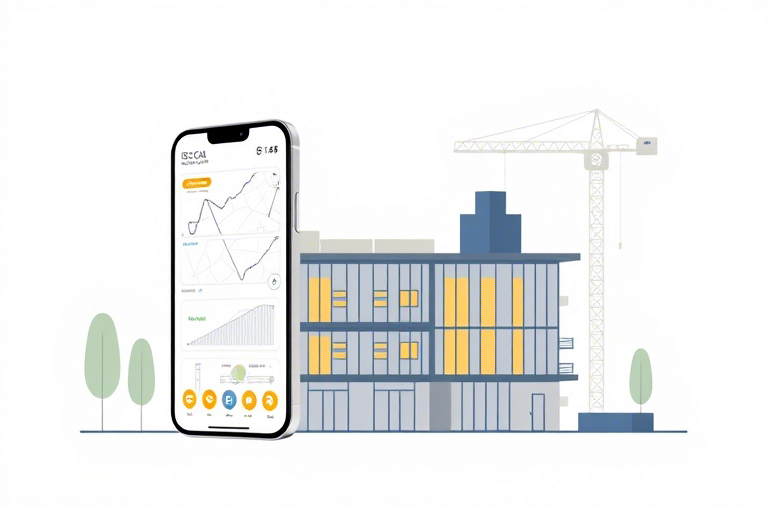手机设置施工图软件怎么做?新手如何快速上手专业绘图工具
在建筑、工程和施工领域,越来越多的从业者开始利用智能手机和平板设备进行图纸查看、标注和现场管理。相比传统的电脑端CAD软件,手机上的施工图软件不仅便于携带,还能实现实时协作与远程审批,极大提升了工作效率。那么,如何在手机上正确设置并使用施工图软件呢?本文将从选择平台、安装配置、功能应用到常见问题解决进行全面解析,帮助用户快速掌握移动端施工图软件的核心操作。
一、为什么要在手机上设置施工图软件?
随着移动办公趋势的普及,施工人员不再局限于办公室内处理图纸。工地现场往往需要即时查阅设计图纸、标注变更、拍照记录进度或与团队成员实时沟通。此时,一部装有专业施工图软件的手机就成为了“移动办公室”。尤其对于项目经理、监理工程师、技术员等角色而言,手机设置施工图软件不仅能节省时间,还能减少纸质文件丢失的风险,提高项目透明度。
二、主流施工图软件推荐及对比
目前市面上主流的手机施工图软件包括:
- AutoCAD Mobile:支持DWG格式,适合熟悉AutoCAD用户的移动端延伸;
- Bluebeam Revu Mobile:专注于PDF格式的注释与批注,适用于竣工图管理和文档审查;
- Trimble Connect for Field:专为施工现场设计,集成BIM模型查看与任务分配;
- 浩辰CAD手机版:国产优秀替代品,界面友好,兼容性强;
- SketchUp Viewer:用于3D模型预览,适合可视化沟通。
不同软件各有侧重:AutoCAD Mobile适合精细绘图,Bluebeam更适合文档管理,Trimble则强调现场协同。建议根据项目类型(土建/机电/装修)和个人习惯选择合适的软件。
三、手机设置施工图软件的具体步骤
1. 下载与安装
以Android为例:
- 打开Google Play商店,搜索目标软件名称(如“AutoCAD Mobile”);
- 点击“安装”,等待下载完成;
- 首次启动时可能需要注册账号或登录已有账户(部分软件需企业授权)。
对于iOS用户:
- 进入App Store,搜索对应软件;
- 点击“获取”按钮安装;
- 根据提示完成身份验证(如Apple ID密码)。
2. 硬件适配与权限设置
确保手机性能满足运行要求:
- 建议使用Android 8.0以上或iOS 14及以上版本系统;
- 至少2GB RAM,存储空间预留500MB以上;
- 开启位置权限(若需定位标注)、相机权限(拍照上传)、文件访问权限(导入图纸)。
在安卓系统中,进入“设置 → 应用管理 → 目标软件 → 权限”,逐一允许所需权限。iOS则可在“设置 → 通用 → 设备管理”中添加信任证书(如有企业版限制)。
3. 图纸导入与格式转换
施工图多为DWG、PDF、DXF等格式,手机软件通常支持以下方式导入:
- 云端同步:通过OneDrive、Google Drive、百度网盘或公司内部服务器直接加载;
- 本地导入:使用文件管理器找到图纸后,点击“打开方式”选择对应软件;
- 邮件附件:接收含图纸的邮件后,点击附件自动跳转至软件打开。
注意:若原图是高精度DWG文件,在手机端可能会因渲染能力不足导致显示模糊或加载缓慢。建议提前压缩或转换为轻量级格式(如PDF+矢量图层)。
4. 基础操作训练
初次使用应掌握以下几个核心功能:
- 缩放和平移:双指捏合放大缩小,单指拖动移动视图;
- 测量工具:点击两点可测量距离、角度,适用于现场核对尺寸;
- 标注功能:支持文字、箭头、符号等多种标注样式;
- 图层控制:可隐藏/显示特定图层,避免信息干扰;
- 截图分享:长按屏幕保存当前视图,或一键发送给同事。
四、高级技巧与实用场景
1. 多人协作与版本管理
许多专业软件提供云端协作功能,例如:
- Trimble Connect支持多人同时编辑同一份图纸,并自动记录修改历史;
- Bluebeam允许添加评论和批注,形成完整的审查闭环;
- AutoCAD Web & Mobile可实现跨设备同步,确保数据一致性。
这使得团队即使身处不同地点也能高效协同,特别适合异地项目管理。
2. 现场实景融合(AR增强现实)
一些较新的施工图软件已集成AR功能,例如:
- 将BIM模型投射到真实环境中,辅助定位管线走向;
- 通过摄像头识别墙面结构,叠加设计图进行比对;
- 用于隐蔽工程验收前的模拟检查,降低返工率。
虽然目前该技术仍在发展中,但已在大型基建项目中初见成效。
3. 自动化流程与模板应用
很多软件内置标准图例库和施工节点模板,例如:
- 钢筋绑扎节点、水电布线图、吊顶构造详图等均可一键插入;
- 支持自定义快捷命令(如“常用标注”、“紧急变更标记”)提升效率;
- 部分软件还支持OCR文字识别,可扫描纸质图纸转为数字格式。
五、常见问题及解决方案
1. 软件卡顿或闪退怎么办?
原因可能是:
- 手机内存不足;
- 图纸过大(超过50MB);
- 软件版本过旧。
解决方法:
- 清理缓存或卸载重装;
- 分段加载大图(如按楼层拆分);
- 更新至最新版本,关注开发者公告。
2. 如何保证图纸安全?
施工图涉及敏感信息,务必注意:
- 启用软件自带加密功能(如Bluebeam的密码保护PDF);
- 不随意共享设备,设置锁屏密码;
- 重要图纸定期备份至云端或U盘。
3. 移动端与PC端数据不同步?
这是最常遇到的问题之一。建议:
- 统一使用同一账号登录所有设备;
- 确保网络稳定后再进行同步操作;
- 优先使用官方云服务(如Autodesk Cloud、Trimble Connect),避免第三方平台数据丢失。
六、未来发展趋势:AI赋能与移动端智能化
随着人工智能的发展,施工图软件正在向智能方向演进:
- AI自动识别图纸错误(如尺寸矛盾、材料冲突);
- 语音输入标注内容,解放双手;
- 基于历史数据预测施工风险点,辅助决策。
可以预见,未来的手机施工图软件将不仅是“看图工具”,更是施工现场的智能助手。
结语
手机设置施工图软件并非难事,关键在于选对工具、合理配置、善用功能。无论是刚入行的新手还是经验丰富的老手,只要掌握上述要点,就能让手机成为真正的“掌上工地”。建议初期多尝试几种软件,找到最适合自己的工作流,逐步提升数字化管理水平。随着技术不断进步,移动端施工图软件将成为建筑行业不可或缺的一部分。